Как узнать реквизиты своей карты через Сбербанк Онлайн. Как посмотреть в сбербанк онлайн реквизиты банка
Как посмотреть реквизиты карты в сбербанк онлайн и прочие способы
По каждой Вашей карте, подключенной к услуге Сбербанк Онлайн, Вы можете просмотреть детальную информацию. Для этого на главной странице или странице Карты щелкните название или значок карты. В результате откроется страница детальной информации по карте, на которой Вы можете выполнить следующие действия: просмотреть список совершенных операций, распечатать выписку или получить ее на e-mail, просмотреть дополнительную информацию по данной карте и т.д.
На странице информации по карте отображается следующая информация:
-
- Наименование карты, например, Карта жены.
- Тип карты. В системе предусмотрено 3 типа пластиковых карт:
- Дебетовая карта без овердрафта – это платежная карта, с помощью которой Вы можете тратить деньги в пределах суммы на Вашем счете в банке.
- Дебетовая карта с овердрафтом — это платежная карта, с которой Вы можете снимать деньги со своего счета карты и еще определенную сумму в кредит, но не выше установленного банком лимита. Овердрафт (сумма перерасхода) должен быть погашен не позднее срока, указанного в договоре с банком. В противном случае на эту сумму будут начислять пени.
- Кредитная карта — это карта, с которой можно расплачиваться за покупки или снимать с нее деньги в кредит. Часто он бывает беспроцентным, если погашается в течение определенного периода времени, например, за 30 дней, после чего начинают начислять проценты.
Для основных дебетовых карт отображается значение «дебетовая», а для кредитных — «кредитная». Для дополнительных карт тип не отображается.
- Номер карты — последние четыре цифры номера карты.
- Срок ее действия — дата, до которой Вы сможете пользоваться картой.
- Статус карты, например, подлежит выдаче, заблокирована, на счет наложен арест.
- Сумма доступных средств — сколько денег в данный момент у Вас на карте.
- Для кредитных карт отображается установленный кредитный лимит — сумма, которую Вам предоставляет банк на определенных условиях.
- Для дебетовых карт с овердрафтом указан лимит овердрафта — сумма, которую Вам предоставляет банк, если у Вас недостаточно собственных средств на счете.
- Сумма обязательного платежа — минимальная сумма, которую необходимо внести для погашения кредита по карте.
Внимание! Сумма обязательного платежа отображается только для кредитных и дебетовых карт с овердрафтом.
- Для кредитных карт указана дата, до которой необходимо погаситьзадолженность, то есть дата окончания льготного периода кредитования.
На этой странице также можно установить галочку в поле «Показывать на главной». В результате данная карта будет отображаться на главной странице в блоке Карты.
По данной карте Вы можете выполнить следующие действия:
Для выполнения этих операций нажмите кнопку Операции и выберите из списка нужную операцию.
Примечание. В Сбербанк Онлайн Вы можете переходить на нужную Вам страницу не только с помощью пунктов верхнего меню, ссылок бокового меню, но и с помощью ссылок, расположенных под главным меню. Данные ссылки показывают путь от главной страницы до той, на которой Вы находитесь. Вы можете использовать эти ссылки для перехода на интересующую Вас страницу.
Вы можете добавить страницу с подробной информацией по карте в личное меню, что позволит Вам перейти к ней с любой страницы Сбербанк Онлайн, щелкнув ссылку в боковом меню в разделе Избранное. Для выполнения операции щелкните ссылку Добавить в избранное и подтвердите ее. Если страница уже добавлена в личное меню, то на этой странице будет отображаться ссылка  В избранном.
В избранном.
Последние операции
На странице детальной информации по карте автоматически открывается вкладка Последние операции, на которой система выведет на экран мини-выписку по карте: 10 последних операций, выполненных по данной карте, их вид, место и дату совершения, а также сумму каждой операции.
Если Вы хотите распечатать выписку, то нажмите кнопку  Печать. Система сформирует и отобразит выписку, которую можно распечатать на принтере.
Печать. Система сформирует и отобразит выписку, которую можно распечатать на принтере.
Вы можете получить расширенную выписку по карте. Для этого щелкните ссылку Полная банковская выписка, откроется всплывающее окно, в котором необходимо в поле «Показать операции» задать период для формирования выписки. Например, если Вы хотите получить выписку за неделю, то установите галочку в соответствующее поле и нажмите кнопкуПоказать выписку.
В результате откроется печатная форма выписки, в которой будет содержаться следующая информация: номер лицевого счета, номер и дата договора, тип счета, фамилия, имя, отчество держателя карты, период выписки, дата предыдущей операции по счету, входящий баланс по карте на дату начала формирования выписки, исходящий баланс на дату окончания формирования выписки, список операций по счету карты. Расширенную выписку Вы можете распечатать на принтере.
Внимание! Формирование расширенной выписки доступно только для Ваших дебетовых карт.
Кроме того, если в полной выписке содержатся операции, подтвержденные электронной подписью, то Вы сможете отправить в банк заявку для получения данных документов на электронную почту. Для этого рядом с выбранной операцией, подтвержденной электронной подписью, щелкните ссылку Отправить на e-mail. В открывшемся окне введите адрес Вашей электронной почты и нажмите кнопку Отправить документ. В результате Вы увидите форму просмотра заявки. Также Вы можете отследить состояние заявки в Истории операций по ее статусу (например, «Исполняется банком»). После того как созданная заявка будет обработана в банке, документы будут высланы на Ваш E-mail.
Также Вы можете заказать выписку на электронную почту, для этого щелкните ссылку Заказать отчет на e-mail. В открывшемся окне укажите адрес электронной почты, на который Вам будет отправлен отчет, в поле «Показать операции» выберите интересующий Вас период для формирования отчета, установив галочку в соответствующем поле, и нажмите кнопкуЗаказать отчет. В результате на Ваш e-mail будет выслан отчет об операциях по выбранной карте. Здесь же Вы можете просмотреть историю запросов выписки, щелкнув ссылку Показать историю запросов.
Для того чтобы вернуться к списку последних операций по карте, щелкните ссылку Отменить.
Если Вы хотите по этой карте получать отчет об операциях, совершенных Вами за месяц, на электронную почту, то щелкните ссылку Подписаться на рассылку отчетов. В открывшемся окне введите Ваш e-mail. Далее для подтверждения операции нажмите кнопку Подтвердить по SMS. В открывшемся окне введите одноразовый пароль и нажмите кнопкуПодтвердить.
Детальная информация по карте
- Реквизиты карты для перевода
- Дополнительные карты
Для просмотра дополнительной информации по карте, перейдите на вкладкуИнформация по карте или щелкните ссылку Подробнее в блоке с информацией по карте. В результате система выведет на экран следующие сведения:
- Название карты, которое Вы указали самостоятельно, например, «Visa Жены». Для того чтобы отредактировать название карты, щелкните значок
 , введите название и нажмите кнопку Сохранить. Если Вы не зададите название карты, то в списке для данной карты будет вместо названия отображаться тип карты.
, введите название и нажмите кнопку Сохранить. Если Вы не зададите название карты, то в списке для данной карты будет вместо названия отображаться тип карты. - В блоке Общая информация Вы увидите следующие сведения по карте:
- Держатель карты — фамилию, имя, отчество владельца карты.
- Номер счета карты — номер спецкарточного счета, это полный номер счета карты.
- Номер основной карты — последние четыре цифры номера основной карты, к которой была открыта эта дополнительная карта. Примечание. Данное поле отображается только для дополнительных карт.
- Для кредитной карты отображается дата формирования ежемесячного отчета — дата начала нового льготного периода кредитования.
- Персональный SMS-идентификатор — идентификатор карты, который Вы сможете использовать при выполнении операций через SMS. Для того чтобы изменить идентификатор, заполните данное поле и нажмите кнопкуСохранить.
- Автоматический SMS-идентификатор — идентификатор карты, присвоенный ей автоматически. Он будет использоваться в SMS-запросах, если Вы не укажете другой идентификатор в предыдущем поле.
- В блоке Состояние счета содержится следующая информация по карте:
- Для кредитных карт и дебетовых карт с овердрафтом указано количество собственных средств — сумма Ваших собственных средств, размещенных на счете карты.
- Для дебетовых карт отображаются суммы, доступные для снятия наличных и для покупок.
- Для кредитных карт указана общая задолженность на дату формирования отчета — сумма использованных денежных средств за текущий льготный период на дату формирования отчета.
- Для дебетовых карт с овердрафтом отображается сумма текущей задолженности — сумма использованных денежных средств, предоставленных банком.
- Для дебетовых карт с овердрафтом и для кредитных карт указана сумма обязательного платежа — минимальная сумма, которую необходимо внести для погашения кредита по карте.
- Для кредитных карт отображается дата платежа (окончание льготного периода) — дата внесения платежа для погашения кредита по карте.
Также на вкладке Информация по карте Вы можете распечатать дополнительную информацию по карте, для этого щелкните ссылку  Печать.
Печать.
Вы можете просмотреть тарифы на обслуживание банковских карт, щелкнув ссылку Тарифы на обслуживание.
Вы можете заказать справку о выплаченной пенсии, если пенсия Вам переводится на карту. Для этого щелкните ссылку Справка о пенсионных выплатах. Откроется всплывающее окно, в котором Вам нужно указать, за какой период Вы хотите получить выписку:
- Если Вы хотите просмотреть начисление пенсий за месяц, установите переключатель напротив соответствующего значения. В результате система сформирует выписку по видам и размерам Ваших пенсий, начисленным за текущий месяц.
- Для того чтобы заказать выписку за другой период, установите переключатель в поле «за период» и введите дату начала и окончания периода, за который хотите просмотреть начисления.
После того как параметры указаны, нажмите кнопку Показать справку. В результате система сформирует выписку по видам и размерам пенсий, которые были Вам выплачены за указанный промежуток времени.
Реквизиты карты для перевода
Вы можете просмотреть, распечатать, переслать или сохранить реквизиты карты. Для этого щелкните ссылку Реквизиты перевода на счет карты. В результате откроется печатная форма с реквизитами карты. На данной странице Вы можете выполнить следующие действия:
- Распечатать реквизиты карты, щелкнув ссылку
 Печать.
Печать. - Переслать реквизиты карты по электронной почте, щелкнув ссылку
 Отправить на e-mail. Затем в открывшемся окне введите адрес электронной почты получателя и нажмите кнопку Отправить.Если Вы передумали отправлять реквизиты в письме, щелкните ссылкуОтменить.
Отправить на e-mail. Затем в открывшемся окне введите адрес электронной почты получателя и нажмите кнопку Отправить.Если Вы передумали отправлять реквизиты в письме, щелкните ссылкуОтменить. - Сохранить реквизиты карты, щелкнув ссылку Сохранить реквизиты. После этого выберите формат документа. Для этого щелкните ссылкуPDF(AdobeAcrobat), если хотите сохранить документ в формате pdf, или щелкните ссылку DOC (MSWord), если хотите сохранить реквизиты карты в документе в формате rtf.
Дополнительные карты
Также на вкладке Информация по карте Вы можете просмотреть сведения о дополнительных картах.
Дополнительная карта – это банковская карта, которая подключается к уже существующему счету основной карты. С ее помощью Вы можете предоставить другому лицу возможность пользоваться средствами с Вашего счета.
Для получения дополнительной карты Вам необходимо подать заявление в отделение Сбербанка, где открыт счет Вашей основной карты.
Если у Вас уже есть одна или несколько дополнительных карт, открытых к счету выбранной основной карты, то эти карты будут показаны в блокеСписок дополнительных карт. Для каждой дополнительной карты Вы сможете просмотреть название, тип карты, номер карты (последние четыре цифры номера карты), срок ее действия и сумму доступных средств.
Графическая выписка
Графическая выписка необходима, чтобы показать в виде графика изменение баланса и движение средств по Вашей карте.
Примечание. Графическая выписка формируется для дебетовых карт и карт с овердрафтом.
Для того чтобы получить графическую выписку, Вам необходимо перейти на страницу детальной информации по карте. На этой странице перейдите на вкладку Графическая выписка.
На экран будут выведены одновременно два графика:
- График оборота Ваших средств, который показан в виде столбцов оранжевого и зеленого цвета;
- График изменения баланса карты, который отображается линией синего цвета.
Вы можете просмотреть графики отдельно. Если Вы хотите просмотреть только график движения средств по карте, снимите галочку в поле «Показать изменения баланса».
Чтобы просмотреть только график изменения баланса карты, снимите галочку в поле «Показать движение средств по карте».
Для того чтобы задать период, за который Вы хотите просмотреть графическую выписку, задайте временной интервал, щелкнув в поле «Период» по календарю  рядом с полем и выбрав дату начала и окончания выполнения операций. Также Вы можете ввести даты вручную. Затем нажмите кнопку
рядом с полем и выбрав дату начала и окончания выполнения операций. Также Вы можете ввести даты вручную. Затем нажмите кнопку  .
.
Примечание. По умолчанию графическая выписка формируется за текущий месяц. Максимальный период выписки, который Вы можете задать – 6 месяцев.
Оборот средств по карте
На этом графике Вы можете посмотреть поступление и списание денег с Вашей карты. Движение средств показано с помощью столбцов. Каждый столбец отражает сумму оборота средств за один день.
Для отображения необходимой информации на графике используются следующие оси:
- Горизонтальная ось, на которой отображается период выписки;
- Вертикальная ось слева, на которой показан оборот средств по карте в валюте продукта.
Если сумма зачислений больше суммы списаний, то столбец графика будет зеленым. Если расходы за день были больше, чем поступления, то столбец графика будет оранжевым. В этом случае столбцы будут расположены под горизонтальной линией, а сумма оборота будет отрицательной.
Если Вы хотите просмотреть операции за день, наведите курсор на выбранный столбец. На экране появится всплывающее окно, в котором отобразится список всех операций, выполненных за день, их название и сумма.
График изменения баланса карты
На данном графике Вы можете посмотреть, как изменялся баланс Вашей карты каждый день. График строится в виде точек, соединенных линией. Каждая точка на графике показывает, сколько денежных средств находилось на Вашей карте в определенный день.
Для отображения необходимой информации на графике используются следующие оси:
- Горизонтальная ось, на которой отображается период выписки;
- Вертикальная ось справа показывает баланс карты в валюте, в которой была открыта карта.
Для того чтобы получить информацию о балансе за определенный день, наведите курсор на точку. Появится всплывающее окно, в котором будет показан баланс карты на выбранную дату.
Примечание. Если Вы использовали все собственные средства на карте и вышли в овердрафт, то сумма задолженности будет показана без учета процентов и штрафов.
Остальные карты
В блоке Остальные карты Вы можете просмотреть список остальных Ваших карт, подключенных к услуге Сбербанк Онлайн.
Если Вы хотите просмотреть информацию о каждой из этих карт, то щелкните название или номер выбранной карты.
Вы можете перейти на страницу со списком карт, щелкнув ссылку Показать все.
Если Вы хотите получить подробную информацию по выполнению операций на любой странице системы, то щелкните ссылку Помощь в боковом меню или внизу страницы щелкните ссылку Помощь онлайн.
Кроме того, в Сбербанк Онлайн на каждой странице можно обратиться к помощи персонального консультанта, который ответит на все Ваши вопросы. Чтобы запустить помощника, щелкните ссылку Часто задаваемые вопросыв боковом меню. В результате откроется окно, в котором содержатся ответы на часто задаваемые вопросы по работе с сервисом Сбербанк Онлайн.
comments powered by HyperCommentssber365.ru
Посмотреть реквизиты карты Сбербанк Онлайн доступ вкладам счетам
Содержание
Реквизиты банковской карты – это данные, необходимые для совершения операций по счету. К ним относятся:
- имя и фамилия владельца;
- номер самой карты;
- номер банковского счета;
- CVC или CVV код.

Существует 6 возможных способов, как узнать реквизиты банковской карты Сбербанка:
- В офисе банка. Для этого понадобится паспорт и сама карта. При надобности сотрудник распечатает для Вас полные реквизиты по счету.
- По телефону колл-центра. Вы должны назвать оператору свои ФИО, а также кодовое слово, которое Вы указали при заключении договора.
- Снять реквизиты карты Сбербанка онлайн. Можно воспользоваться услугой интернет-банкинг (если она подключена) или реквизиты карточки Сбербанка онлайн можно узнать на официальном сайте.
- В договоре, заключенном при получении карточки. Самый простой способ при условии, что он (договор) находится под рукой.
- В инфокиосках (терминалах самообслуживания). Необходимо: вставить карту, ввести пин-код, перейти в раздел «Личные платежи» или «Мои платежи», выбрать «Реквизиты счета» и «Распечатать».
- В мобильном приложении Сбербанк Онлайн.
В статье пойдет речь конкретно о том, как посмотреть реквизиты карты в Сбербанк Онлайн.
Как я могу посмотреть все операции по моей карте и получить отчет
Операции и реквизиты карты Сбербанка удобно смотреть через Сбербанк Онлайн. Для этого:
- Необходимо зайти в систему интернет-банкинг. Для входа используйте логин и пароль, которые были выданы Вам при подключении данной услуги или, которые Вы вводили сами при регистрации.
- Перейти на вкладку «Главная». Можно использовать также вкладку «Карты». Здесь можно посмотреть данные по карте Сбербанка.
- Возможно, на ваше имя зарегистрировано несколько карт. Тогда нажимайте кнопкой мыши на нужную, и на экране отобразится номер счета по договору.
- Если этого мало, и здесь не отображаются все реквизиты, которые Вам необходимы, перейдите на вкладку «Реквизиты перевода на счет карты». Она находится в верхнем левом углу.
Используя это меню можно распечатать реквизиты карты Сбербанка, при помощи комбинации клавиш Ctrl+P, либо кликнув мышкой по соответствующему значку.
Для вывода отчета по карте необходимо перейти на вкладку «Последние операции». Здесь будут отображены последние 10 расходов/приходов денег. Для получения более подробного отчета, щелкните «Полная банковская выписка» и задайте период, за который желаете просмотреть отчет. При необходимости распечатать нажмите на соответствующий символ.
Кредитных карт вышеописанная инструкция не касается. В случае с ними система не позволяет узнать банковские реквизиты Сбербанка онлайн. Но Вы можете узнать номер счета. Для этого:
- В личном кабинете Сбербанк Онлайн найдите нужную Вам карту и кликните по ней мышкой.
- Выберете вкладку «Последние операции». Здесь же будет находиться еще одна вкладка – «Заказать отчет по e-mail».
В течение двух рабочих дней с момента заявки Вы получите свои реквизиты Сбербанка на почтовый ящик. Также в письме будут указаны все совершенные операции по карте за последнее время.
Как увидеть реквизиты карты Сбербанк через официальный сайт?
Для этого:
- Зайдите на сайт.
- В левом нижнем углу выберете вкладку «О нас».
- Далее в левом меню найдите «Реквизиты» и здесь же «Проверка реквизитов Сбербанка» или «Проверка 20-значного номера».
- В специально отведенное поле введите номер счета. Если его под рукой нет – тогда этот способ не для Вас.
- Также здесь нужно будет ввести свои ФИО, адрес банка, где был заключен договор на выдачу карты, или его идентификационный номер налогоплательщика. Эти данные при необходимости можно посмотреть в интернете, введя в поисковую строку браузера название банка и населенный пункт.
После ввода данных нажимайте «Сформировать». Сбербанк найдет реквизиты счета по Вашей карте и выдаст их на экран.
Операции по карте в данном случае просмотреть нельзя.
Взять реквизиты карты Сбербанка онлайн можно через мобильное приложение. Оно доступно для всех типов смартфонов. Для того чтобы сделать реквизиты онлайн необходимо осуществить те же операции, что описаны выше для получения данных с помощью услуги интернет-банкинга. Там же, в мобильном приложении можно будет увидеть весь список совершенных по карточке операций за все время ее существования.
Можно ли в Сбербанк Онлайн получить банковские реквизиты для перевода на мой вклад или карту
Узнать реквизиты в Сбербанк Онлайн можно. Но при этом Вы должны быть там зарегистрированы. Если нет – значит, у Вас нет кабинета пользователя и найти реквизиты карты в Сбербанк Онлайн не получится.
Как узнать реквизиты карты Сбербанк Онлайн? Для этого пользователь должен перейти в личный кабинет на сайте банка. Порядок действий следующий:
- Перейти на сайт https://online.sberbank.ru/.
- В отведенном поле ввести свои логин и пароль. Они должны быть указаны в документах на банковскую карту, если услуга подключалась в банке. Если по какой либо причине, Вы забыли или логин, или пароль их можно восстановить, использовав для этого специальную форму на главной странице сайта. Если этого сделать не получается – обратитесь в отделение банка, где была выдана карта.
- Если все хорошо – Вы попадете в личный кабинет.
Как узнать реквизиты карты Сбербанка онлайн через личный кабинет? Вам необходимо:
- В появившемся меню выбрать среднюю вкладку «Информация по карте». Здесь будут отображаться все действующие на данный момент карты, выданные Вам Сбербанком.
- Выбирайте ту, на которую собираетесь переводить деньги. Здесь же, сразу будет показан номер карты. Если этого для осуществления перевода недостаточно – нажимайте вкладку «Реквизиты перевода на счет карты». Сбербанк выдаст на экран всю необходимую информацию.
Чтобы не забыть банковские реквизиты карты Сбербанка, их можно распечатать, нажав на соответствующий значок (в виде принтера).
Также, можно воспользоваться мобильным приложением Сбербанк Онлайн. Как найти свои реквизиты онлайн через приложение? Для этого:
- Загрузите программу на свой смартфон и запустите ее.
- В отведенном поле введите логин и пароль, указанные в документах, которые прилагались вместе с картой или которые использовались Вами для регистрации. В случае если они потеряны, их также можно восстановить через приложение. Но для этого потребуется ввести кодовое слово, которое указали лично Вы при заключении договора.
- Совершить те же операции, что и описанные выше и узнать реквизиты банка онлайн.
Можно ли распечатать реквизиты онлайн через телефон? Нет, в мобильном приложении нет такой функции.
Как получить доступ к моим вкладам и счетам, открытым в другом территориальном банке Сбербанка
Если вы узнаете реквизиты карты в Сбербанк Онлайн с помощью способа, описанного выше – не имеет значения где, в какой точке России вы открывали счет в Сбербанке. В то же время, этот параметр имеет важное значение, если необходимо получить реквизиты счета Сбербанка через официальный сайт.
То есть, в Сбербанке онлайн найти реквизиты можно в независимости от филиала, в котором был заключен договор, а на официальном сайте обязательно необходимо вводить данные этого самого филиала.
Для получения доступа к вкладам и счетам через официальный сайт Сбербанка необходимо:
- Открыть сайт http://www.sberbank.ru/ru/person.
- Сверху выбрать свой регион. По умолчанию стоит Москва.
- В левом нижнем углу выбрать вкладку «О банке».
- В новом окне обратите внимание на меню слева. Там выбирайте «Реквизиты» и «Проверка 20-значного номера».
- Необходимо будет ввести 20-значный номер счета карты Сбербанка, его ИНН (можно посмотреть на предыдущей странице), адрес и свои ФИО. Система выдаст всю необходимую Вам информацию по счетам и вкладам.
Также можно узнать реквизиты карты Сбербанка по номеру круглосуточной службы поддержки 900.
Альтернативный вариант – запросить отправить реквизиты карты Сбербанка на свой электронный почтовый ящик.
Почему не все мои счета карты отображаются в Сбербанк Онлайн
Бывают случаи, когда в Сбербанк Онлайн реквизиты карты не отображаются. Почему реквизитов карты нет? Чаще всего проблема заключается в сбоях системы Сбербанка. Такие сбои объяснимы. Клиентами Сбербанка являются десятки миллионов людей, у некоторых из них открыто по несколько вкладов и счетов. Чисто физически тяжело создать систему, которая работала бы оперативно и без сбоев.
Где взять реквизиты карты в таком случае? Оптимальный способ – решение вопроса в том филиале, где был заключен договор на открытие счета. Сотрудники банка вручную привяжут Вашу карту к Сбербанку онлайн. Для этого необходимо взять с собой паспорт. Договоры на открытие счетов брать не обязательно.

Нередко в личном кабинете Сбербанка онлайн реквизиты своей карты не видно как раз из-за смены паспорта. То есть, Вы поменяли паспорт и с ним открыли новый счет в банке. Автоматически будут изменены и ваши данные в Сбербанк Онлайн, а вот старые счета, зарегистрированные на старый паспорт, могут быть не перенесены.
Как получить реквизиты карты Сбербанк в таком случае? Обратиться в службу поддержки или напрямую в отделение Сбербанка с просьбой внести соответствующе изменения в Ваш личный кабинет.
Куда обращаться, если возникли проблемы
В случае возникновения проблем есть 3 пути их решения:
- Обращение в службу поддержки по телефону.
- Обращение в отделение банка лично.
- Обращение в службу поддержки через систему Сбербанк Онлайн.
- Для абонентов МТС, Билайн, Мегафон, Мотив, Теле2 и Yota установлен единый бесплатный номер 900. Также для каждого региона установлен номер, на который можно дозвониться с домашнего телефона. Посмотреть его можно на официальном сайте Сбербанка.
Специалисту службы поддержки можно задавать любые вопросы, связанные с Вашими счетами: что такое ключевой реквизит Сбербанка, как распечатать расчетный счет в системе Сбербанк Онлайн, как запросить реквизиты Сбербанка на электронную почту и другие. Также, оператор может принять по телефону заявку на изменение паспортных данных. Приготовьтесь заранее их продиктовать.
При обращении в отделение банка лично можно решать более глобальные вопросы: смена вклада, его закрытие и др.
Обращение к службе поддержки через систему Сбербанк Онлайн эффективно при возникновении проблем как раз с этим сервисом. Например, восстановление пароля и логина, необходимых для входа в личный кабинет. Учтите, что если Вы будете восстанавливать их через службу поддержки, то Вам необходимо ответить на вопрос оператора о кодовом слове, которое было указано Вами при регистрации.
Самый крупный банк России славится своим лояльным отношением к клиентам, в плане оперативности решения тех, или иных проблем. Обратившись в службу поддержки, Вы можете быть уверены в грамотной и качественной консультации специалистов.
sberbro.ru
Как узнать реквизиты карты Сбербанка через Сбербанк Онлайн
Привет, друзья блога moikomputer.ru!
Сегодня покажу, как узнать реквизиты карт через Сбербанк Онлайн-дебетовой, а также кредитной всего за несколько кликов мыши.
Для тех, кто пользуется услугами банков нередко требуется предоставить реквизиты в какую-либо организацию для перечисления на свой счет денежных средств.
На это существует два способа добраться до ближайшего филиала банка или добыть их самостоятельно, войдя в личный кабинет Сбербанка и произвести авторизацию путем ввода своих данных логина и пароля.
Реквизиты дебетовой карты Сбербанка
На главной странице кабинета, где надо просто кликнуть по той дебетовой карте, которая вам нужна, если конечно, у вас их несколько.

В следующем окне необходимо нажать ссылку Подробнее, кликнем по ней.

Здесь можно узнать некоторую информацию, такую как Номер и Состояние счета. Для более подробного отчета нажмите ссылку «Реквизиты перевода на счет карты».

Откроется отдельное окно в новой вкладке с полным информационным банковском отчете о вашей карте, номером счета и другими данными.
При надобности можно воспользоваться тремя вкладками, предоставленными верху окна:
- Распечатать реквизиты.
- Отправить на e-mail.
- Сохранить в документ MS Word или Adobe Acrobat.
Реквизиты кредитной карты Сбербанка
С «кредиткой» все не так просто, как с дебетовой о ней получится узнать всего лишь только номер счета, да и то не сразу. Смотрите как это делается.
Повторяем шаги описанные выше, Кликаем теперь уже по «кредитке».

В следующем окне нужно перейти по ссылке Заказать отчет на e-mail.

В открывшемся Диалоговом окне подходящий отчет из трех предложенных пунктов по умолчанию уже выделен За месяц, что этом случае совсем неважно оставляем как есть жмем кнопку Заказать.

Менее чем через сутки придет заказанный отчет в электронном письме на тот почтовый ящик, который был указан вами ранее при регистрации, где будет вложен файл по кредитной карте с номером счета.

Вот так очень просто можно узнать реквизиты карты через кабинет Сбербанк Онлайн. Для тех, кому что-то не очень ясно посмотрите видеоролик по теме.
Валерий Семенов, moikomputer.ru
moikomputer.ru
Как узнать реквизиты своей карты через Сбербанк Онлайн
 Сервис интернет-банкинга от крупнейшего банка России, получивший название «Сбербанк Онлайн», открывает доступ ко всей банковской информации держателя, к реквизитам карты и прочим данным. Это, безусловно, огромное преимущество и неоспоримое удобство, которого мы все так долго ждали.
Сервис интернет-банкинга от крупнейшего банка России, получивший название «Сбербанк Онлайн», открывает доступ ко всей банковской информации держателя, к реквизитам карты и прочим данным. Это, безусловно, огромное преимущество и неоспоримое удобство, которого мы все так долго ждали.
Сегодня там доступны многие транзакции, дополнительные опции, подключение и отключение всевозможных услуг, оплата транспорта, коммунальных услуг, даже отдыха за рубежом. В общем, видно, что специалисты учреждения потрудились на славу. Но сегодня мы хотели бы рассмотреть несколько иную информацию, которая касается непосредственно банковских карт.
Как узнать реквизиты карты в Сбербанк Онлайн
Нередко случается такое, что нам срочно нужно узнать подробную информацию о реквизитах одной из наших карт, полученных ранее в отделениях Сбербанка России. Это может быть необходимо нам с целью осуществления приема денежного перевода или платежа, с целью сообщения данных лицам для дальнейшего выполнения транзакций. В общем, не столь важно, зачем может потребоваться такая информация, важно, как её получить. А получается она следующим образом:
- Зайдите на официальный сайт Сбербанка России. Он размещается по ссылке sberbank.ru.
- Нажмите на кнопку «Войти» на поле, отведенном под Сбербанк Онлайн.
- Залогиньтесь в сервисе, правильно указав аутентификационные данные.
- Подтвердите процедуру входа вводом кода, поступившего в текстовом сообщении на ваш контактный номер телефона.
- Обратите внимание на главное навигационное меню сервиса, выберите четвертый пункт «Карты».
- Просмотрите список банковских карт, присоединенных к вашему личному кабинету Sberbank Online.
- Определитесь с тем, информация по какой карте интересует вас более всего, и нажмите на нее.
- На открывшейся странице вы сможете найти более точные инфо-данные по банковской карточке. В соответствующих вкладках можно ознакомиться с:
- Крайними выполненными операциями;
- Выписками в графике;
- Информацией по карте.
Для любой из имеющихся карт клиент может сам указать название, чтобы более оперативно и легко в них ориентироваться.
Добавим также, что среди тех данных, которые также можно узнать из реквизитов карты Сбербанка в онлайн-сервисе личного кабинета, также присутствует и такая информация:
- Последние цифры номера карты;
- Срок действия любой из подключенных к системе карточек;
- Статус, присвоенный каждой отдельной карточке, который на сегодняшний день может говорить о готовности к выдаче, блокировке или аресте карты;
- Сумма денежных средств, в конкретный момент времени находящихся на счету выбранной карты;
- Максимальный лимит по снятию кредитных средств для кредитных карт;
- Обязательный платеж – денежная сумма, обязательная к внесению в качестве погашения активного кредитного займа по выбранной банковской карточке.
Дополнительные услуги по картам в веб-банкинге
Помимо получения актуальной информации по всем подключенным к системе карточкам Сбербанка России, в сервисе интернет-банкинга можно также оформить новые карты, которые вам, возможно, необходимы для получения кредитного займа, или же для использования в работе, бизнесе. С этой целью в соответствующем разделе («Карты»), нужно нажать на кнопку заказа нового пластикового изделия. Заполнив все запрашиваемые данные в соответствующие поля, и успешно отправив заявку на обработку, вы уже достаточно скоро сможете получить готовое пластиковое изделие.
Отметим, что заказ карт можно осуществить и непосредственно через официальный сайт банка, без авторизации в личном кабинете. Данную процедуру мы подробно рассматривали в других статьях на нашем сайте.
sbguide.ru
Смотрите также
- Сбербанк онлайн как поменять номер мобильного банка

- Сбербанк как поменять номер мобильного банка онлайн

- Перевод в сбербанк онлайн в другой банк
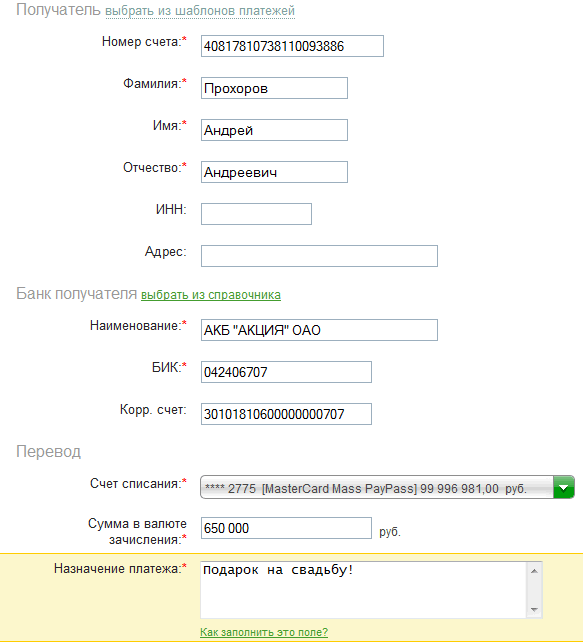
- Оплатить кредит юникредит банк через сбербанк онлайн

- Оплатить кредит через сбербанк онлайн другому банку

- Исполняется банком в сбербанк онлайн что делать

- Сбербанк рефинансирование кредитов других банков онлайн заявка

- Сбербанк онлайн изменить номер мобильного банка сбербанк

- Интернет банк сбербанк онлайн для юридических лиц

- Оплатить кредит мтс банка через сбербанк онлайн

- Как удалить мобильный банк через сбербанк онлайн

